So überprüfen Sie Ihre Android-Version und andere Telefonspezifikationen
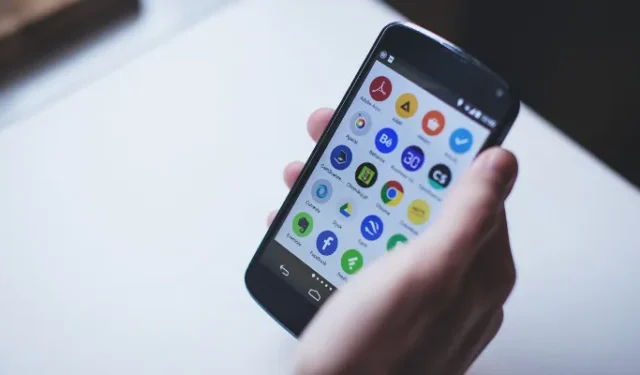
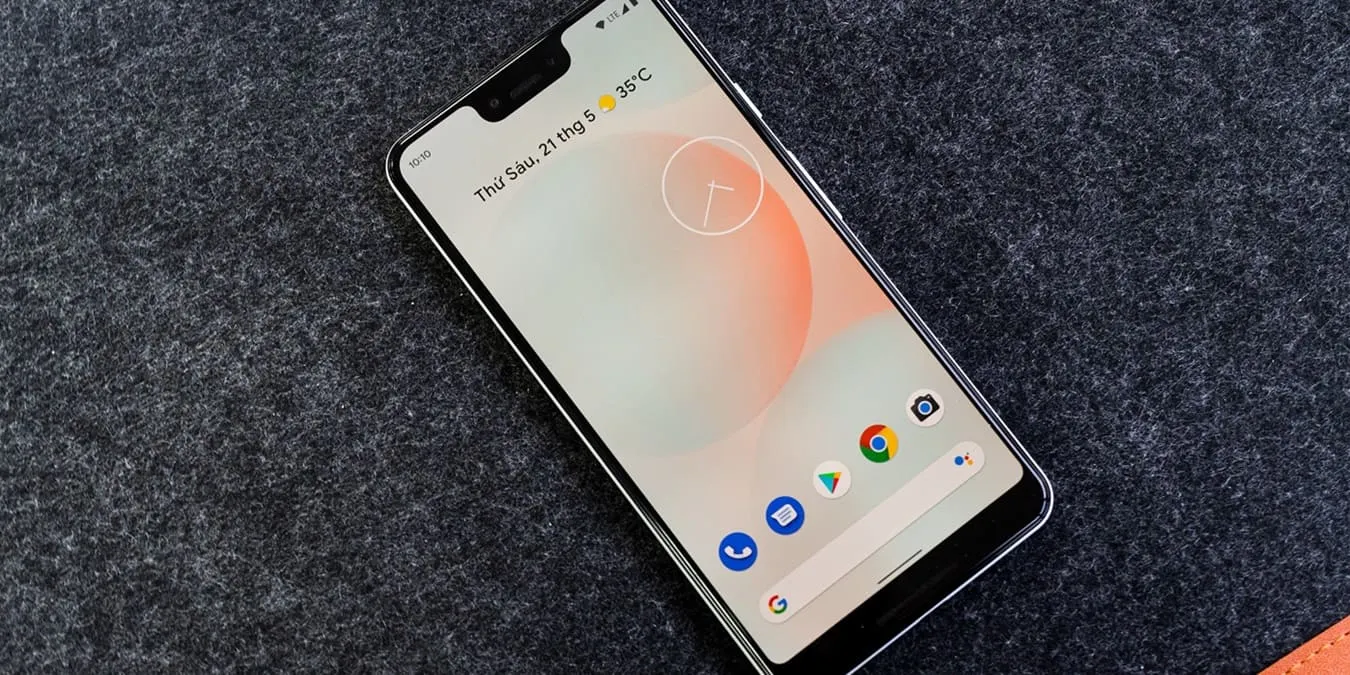
Haben Sie schon einmal eine App heruntergeladen und später beim Starten festgestellt, dass sie nicht mit Ihrem Android-Telefon kompatibel ist? Eine vorherige Überprüfung Ihrer Android-Version und anderer Spezifikationen kann Ihnen helfen, diese Situation zu vermeiden. Wenn Sie sich nicht sicher sind, wie das geht, erfahren Sie in diesem Beitrag, wie Sie Ihre Android-Version und andere Systeminformationen überprüfen.
Erfahren Sie, wie Sie mit diesem Prozess beginnen.
So überprüfen Sie die Android-Version Ihres Telefons
Um zu überprüfen, welche Android-Version derzeit auf Ihrem Telefon ausgeführt wird, müssen Sie die App „Einstellungen“ aufrufen. Beachten Sie, dass die Android-Version, die beim ersten Kauf möglicherweise auf Ihrem Telefon installiert war, möglicherweise nicht mit der Version übereinstimmt, die jetzt auf Ihrem Gerät ausgeführt wird. Es ist wichtig, dass Sie Ihre aktuelle Android-Version überprüfen, bevor Sie eine neue App installieren.
Öffnen Sie die App „Einstellungen“ auf Ihrem Telefon. Normalerweise sehen Sie die App auf Ihrem Startbildschirm. Wenn dies nicht der Fall ist, wischen Sie von der Oberseite Ihres Android-Geräts nach unten und tippen Sie auf das zahnradförmige Symbol, das unter dem Quick angezeigt wird Einstellungen schaltet um.
Wischen Sie nach unten und gehen Sie zum Abschnitt Über das Telefon.
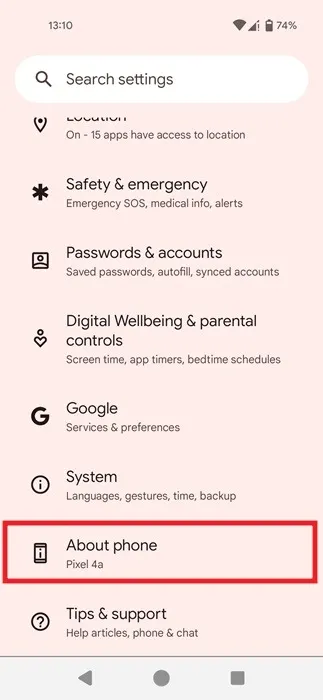
Suchen Sie nach dem Abschnitt Android-Version, um zu überprüfen, welche Version auf Ihrem Telefon ausgeführt wird. Tippen Sie darauf, um weitere Informationen anzuzeigen, z. B. die Build-Nummer der aktuellen Version oder den Zeitpunkt, an dem Ihr Telefon das letzte Android-Sicherheitsupdate erhalten hat. Möglicherweise können Sie auch die benutzerdefinierte Skin-Version sehen, wenn Ihr Telefon mit einer solchen ausgestattet ist (z. B. wenn Sie ein Samsung- oder OnePlus-Telefon haben).
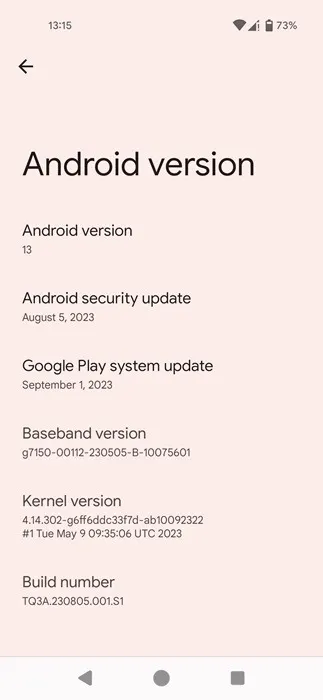
Um zu überprüfen, ob es neue Software-Updates für Ihr Gerät gibt, gehen Sie zurück zur Seite Einstellungen und tippen Sie auf System -> Systemaktualisierung. Klicken Sie auf die Schaltfläche Nach Updates suchen, um zu sehen, ob Sie Ihre Softwareversion aktualisieren können. Wenn ein Update aussteht, empfehlen wir, es sofort zu installieren.
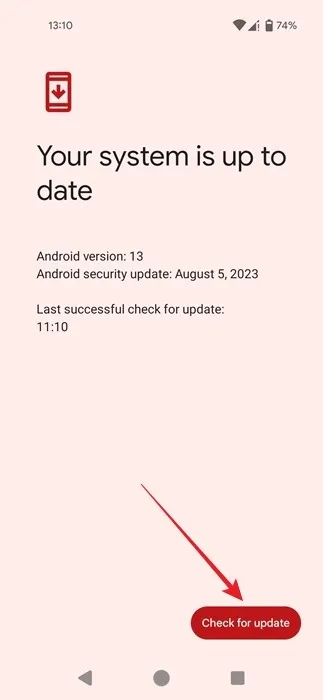
App-Kompatibilität prüfen
Nachdem Sie nun wissen, welche Android-Version auf Ihrem Gerät läuft, prüfen Sie, ob die App, die Sie installieren möchten, mit Ihrem System kompatibel ist.
Suchen Sie die App im Google Play Store, dann den Abschnitt Über diese App und klicken Sie auf -> Symbol.
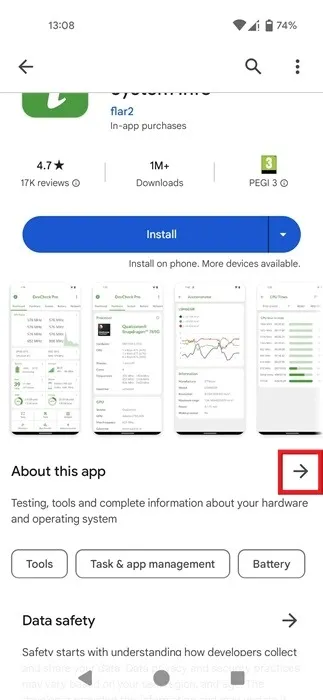
Wischen Sie nach unten zum Abschnitt App-Info und überprüfen Sie das Erforderliche Betriebssystem< a i=4> um sicherzustellen, dass die App mit Ihrem Gerät kompatibel ist.
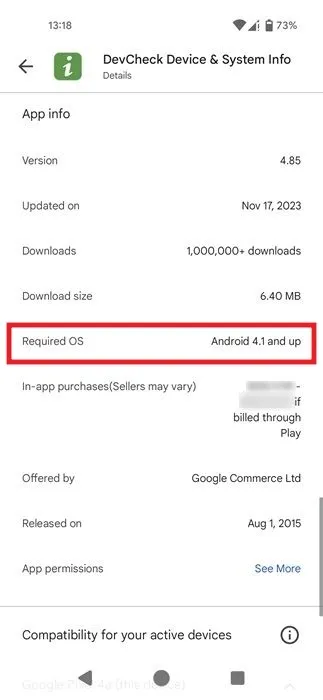
So überprüfen Sie die Modellnummer und andere Spezifikationen Ihres Telefons
Wenn Sie aus irgendeinem Grund zusätzliche Informationen zu Ihrem Telefon benötigen, greifen Sie über eine dieser Methoden darauf zu.
Über Einstellungen
Öffnen Sie Einstellungen -> Über das Telefon und suchen Sie im Abschnitt Modell nach dem Telefonmodell Ihres Geräts. Sie können auch Informationen zur Seriennummer und Hardwareversion des Telefons anzeigen.
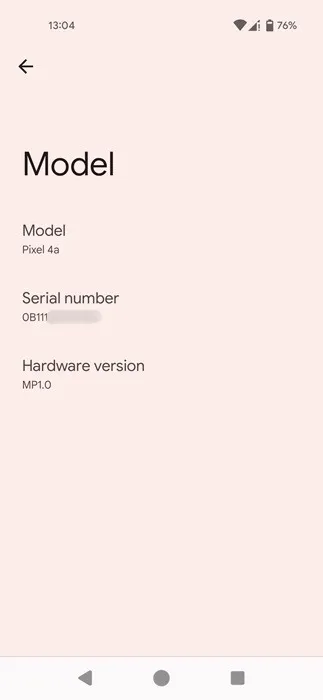
Sie können auch den Abschnitt IMEI überprüfen, um die IMEI-Nummer Ihres Geräts anzuzeigen. Dies steht für International Mobile Station Equipment Identity und diese Nummer wird zur Identifizierung einzelner Geräte in einem Mobilfunknetz verwendet. Die Kenntnis der IMEI-Nummer Ihres Telefons kann für verschiedene Zwecke von entscheidender Bedeutung sein, z. B. um ein verlorenes oder gestohlenes Telefon zu orten oder um zu verhindern, dass ein Gerät auf ein Netzwerk zugreift, wenn es als gestohlen gemeldet wurde. Möglicherweise benötigen Sie es auch für Garantie- und Serviceangelegenheiten.
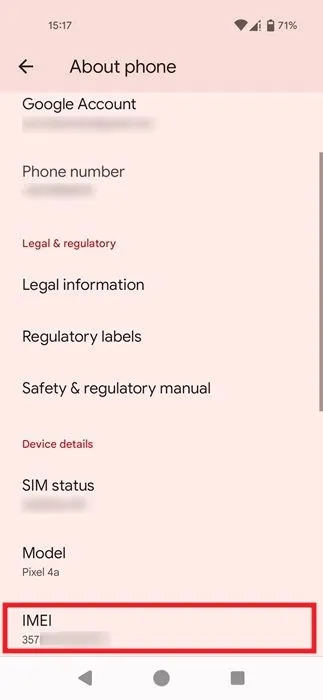
Wir sollten außerdem beachten, dass je nach Android-Modell der Abschnitt Über das Telefon möglicherweise Informationen zu den technischen Daten des Telefons enthält, einschließlich CPU und RAM , und Details anzeigen.
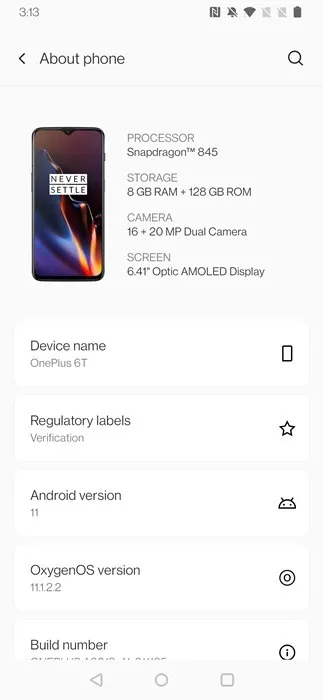
Verwenden Sie eine Drittanbieter-App
Wenn Sie nicht mit der Einstellungen-App herumspielen möchten oder die Gerätespezifikationen nicht sehen können, möchten Sie vielleicht eine Drittanbieter-App installieren und diese Informationen an einem Ort verfügbar haben.
Zum Beispiel ist Geräteinfo eine App, die einen umfassenden Überblick über Ihr Gerät bietet. Mit einer leicht zugänglichen Schnittstelle bietet es Systeminformationen, die nach Kategorien geordnet sind, wie zum Beispiel:
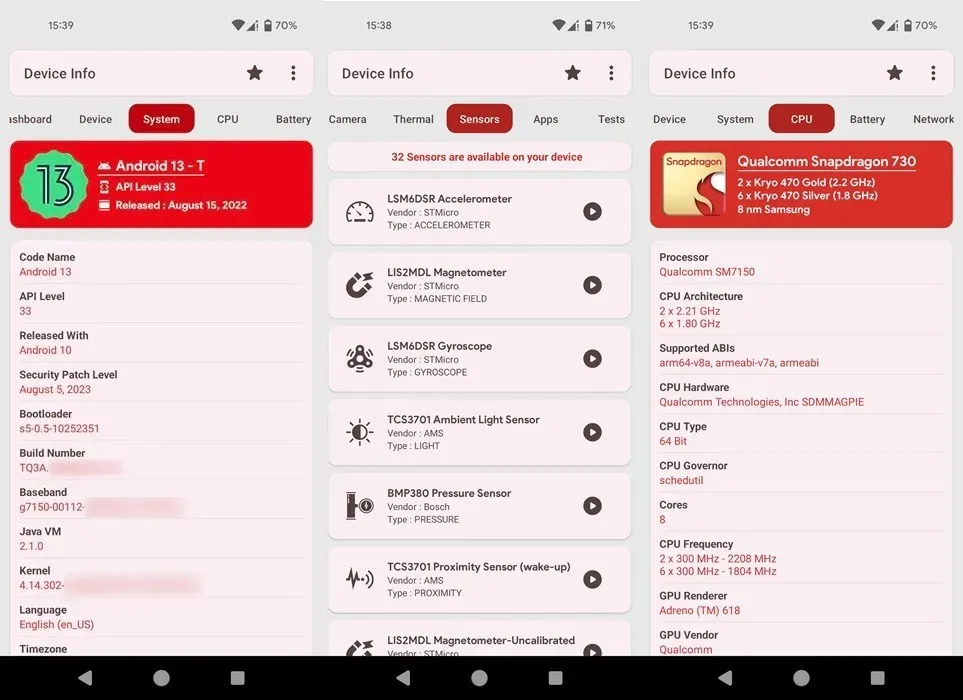
- Gerät – umfasst Modell, Hersteller, Platine, Hardware, Geräte-ID, Informationen zum Build-Fingerabdruck und mehr.
- System – umfasst Android-Version, API-Level, Bootloader, Build-Nummer, Kernel-Informationen und mehr.
- CPU – listet Prozessordetails, CPU-Architektur, Kerne, CPU-Frequenz, GPU-Renderer-Informationen und mehr auf.
- Netzwerk – stellt Informationen zu IP-Adresse, Gateway, Subnetzmaske und mehr bereit.
- Sensoren – zeigt Informationen zu allen Sensoren Ihres Telefons an, einschließlich Beschleunigungsmesser, Gyroskop, Näherungssensor und mehr.
Die App bietet auch Daten zu Kamera, Akku, Temperatur, Apps usw. Ihres Telefons. RAM-Informationen sind auf dem Hauptbildschirm verfügbar (Dashboard). Es ermöglicht Ihnen sogar, Tests auf Ihrem Android-Gerät durchzuführen, um die Genauigkeit einiger seiner Funktionen zu beurteilen, wie z. B. Lichtsensor, Beschleunigungsmesser oder Bluetooth.
Wenn Ihnen Geräteinformationen aus irgendeinem Grund nicht gefallen, können Sie andere Apps ausprobieren, z. B. Inware und . Alle genannten Apps können kostenlos heruntergeladen und installiert werden, aber Device Info und CPU-Z enthalten Anzeigen, die nur durch eine Spende entfernt werden können.CPU-Z
Überprüfen Sie online
Wenn Sie keine Lust haben, eine weitere App auf Ihrem bereits vollwertigen Android-Gerät zu installieren, können Sie alle diese Informationen online einsehen.
Zunächst möchten Sie möglicherweise auf der offiziellen Website Ihres Telefonherstellers nach Details zum Telefon suchen.
Wenn Sie beispielsweise ein Pixel 8 besitzen und auf alle Daten zu dessen Spezifikationen zugreifen möchten, besuchen Sie die offizielle Store-Seite von Google. Informationen wie IMEI sind jedoch nicht verfügbar, da diese spezifisch für Ihr eigenes, einzigartiges Gerät sind.
Je nach Hersteller können Produktseiten mehr oder weniger Informationen enthalten. Wenn Sie mit den Daten, die Sie auf der offiziellen Seite Ihres Telefons gefunden haben, nicht zufrieden sind, suchen Sie in der GSM Arena-Datenbank nach einer umfassenden Liste der Spezifikationen. Dazu gehören Daten wie Hardware- und Sensorinformationen sowie die Android-Version, mit der das Gerät ursprünglich ausgeliefert wurde.
Kennen Sie jeden Aspekt Ihres Geräts
Um zu entscheiden, ob es an der Zeit ist, auf ein neueres Modell zu aktualisieren, ist es wichtig, die aktuelle Softwareversion auf Ihrem Android-Gerät zu kennen und zu wissen, ob neue Updates geplant sind. Wenn Sie stattdessen nach einem kleinen tragbaren Telefon suchen, werfen Sie einen Blick auf diese Optionen.
Bildnachweis: Unsplash. Alle Screenshots von Alexandra Arici.



Schreibe einen Kommentar